
incisore (noto anche come balenaEtcher) è uno strumento gratuito, multipiattaforma e open source utilizzato per scrivere immagini come file .iso, .img e .zip su supporti di archiviazione. Viene utilizzato per eseguire il flashing delle immagini del sistema operativo su unità USB, schede SD o dispositivi Raspberry Pi. Ciò consente agli utenti di creare unità flash avviabili.
Etcher è compatibile con Windows, Mac e Linux ed è disponibile nelle versioni a 32 e 64 bit. Si basa su Electron e tiene presente che non è compatibile con il sistema che supporta Wayland.
Etcher supporta anche la versione CLI per gli amanti della riga di comando, la versione GUI è più popolare.
In questo tutorial impariamo come installare Etcher , lo strumento per la creazione di immagini su Ubuntu . Vengono discussi due approcci per l'installazione:utilizzando l'AppImage e dal repository ufficiale.
Prerequisiti
- Ubuntu 18.04, 20.04 o successivo installato con GUI
- Un utente con diritto sudo
- Connessione Internet per scaricare Etcher.
Metodo 1:installa Etcher su Ubuntu usando AppImage
Etcher Linux è disponibile nel pacchetto AppImage. Puoi semplicemente scaricare il file, dare il permesso di esecuzione ed eseguire l'applicazione.
AppImage non ha bisogno di installare, compilare o richiedere l'autorizzazione di root:le app sono in modalità di sola lettura.
01. Scarica Etcher AppImage
Utilizzando il tuo browser preferito, vai a https://www.balena.io/etcher/. Fare clic sul pulsante "Scarica per Linux x64" e scegliere Salva file.
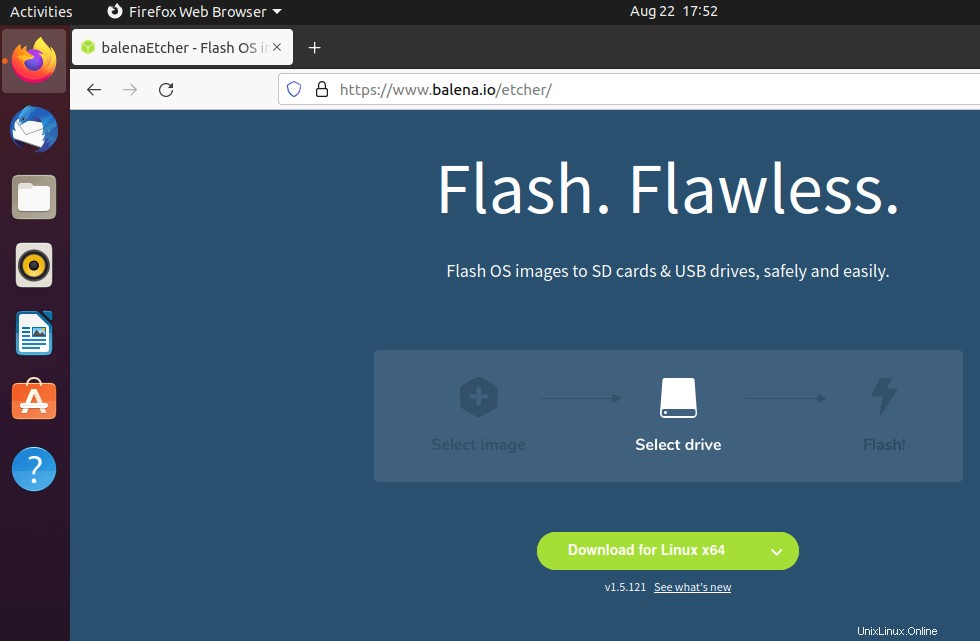
Questo salverà il file .zip nei Download directory.
02 . Estrai il file .zip
Passare alla directory Download. Fai clic con il pulsante destro del mouse sul file .zip scaricato e seleziona Estrai qui .
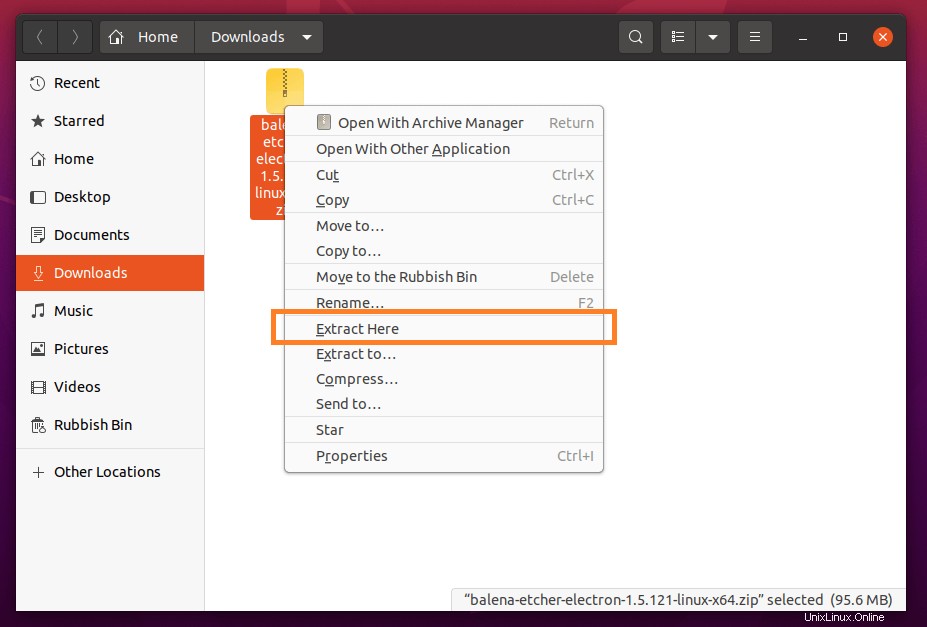
Questo estrarrà il file .zip in una nuova directory denominata balena-etcher-electron-
03 . Concedi l'autorizzazione all'esecuzione
Passa alla nuova directory. Fare clic con il pulsante destro del mouse sul file AppImage e selezionare Proprietà.
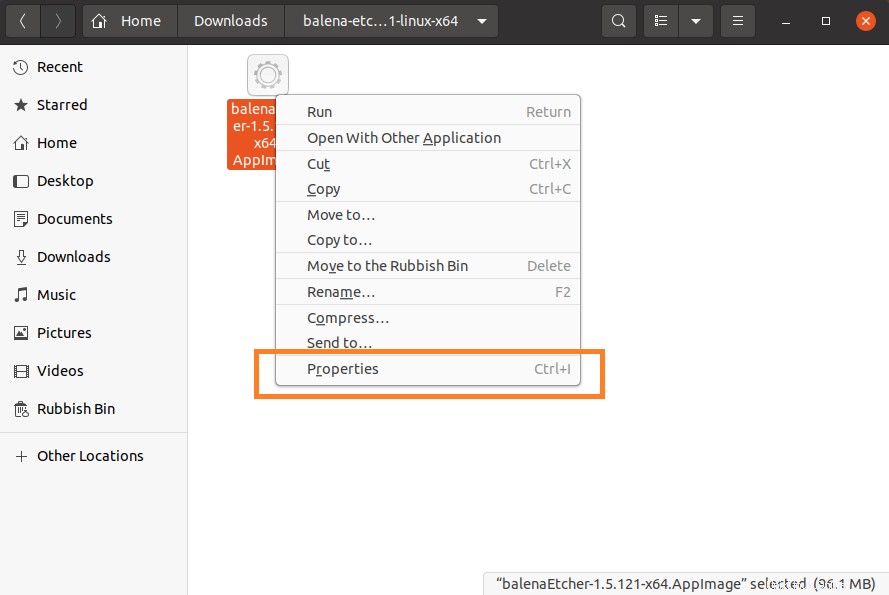
Nella scheda Autorizzazioni, seleziona la casella di controllo "Consenti l'esecuzione di file come programma" che fornisce l'autorizzazione di esecuzione per quel file.
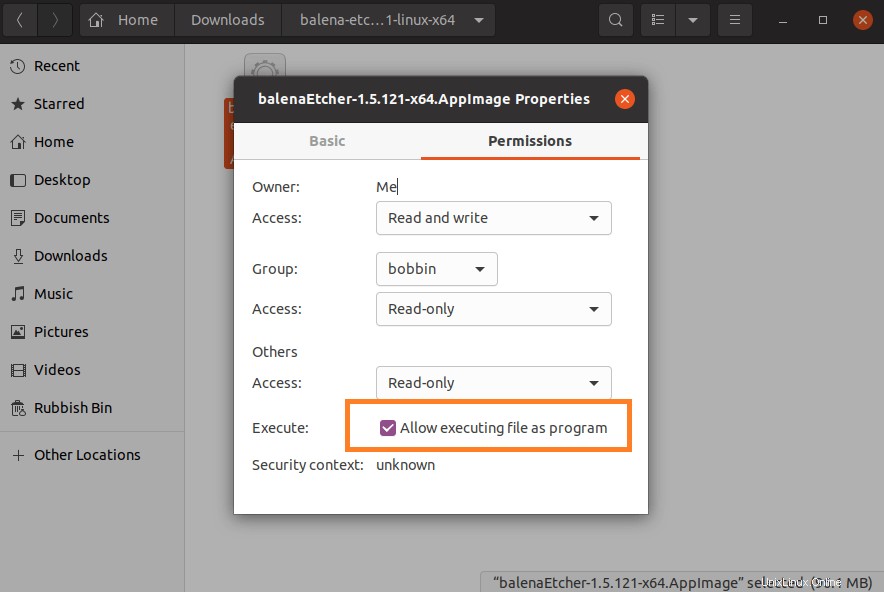
04. Avvia l'applicazione Etcher
Ora puoi fare doppio clic sul file AppImage per avviare l'applicazione Etcher.
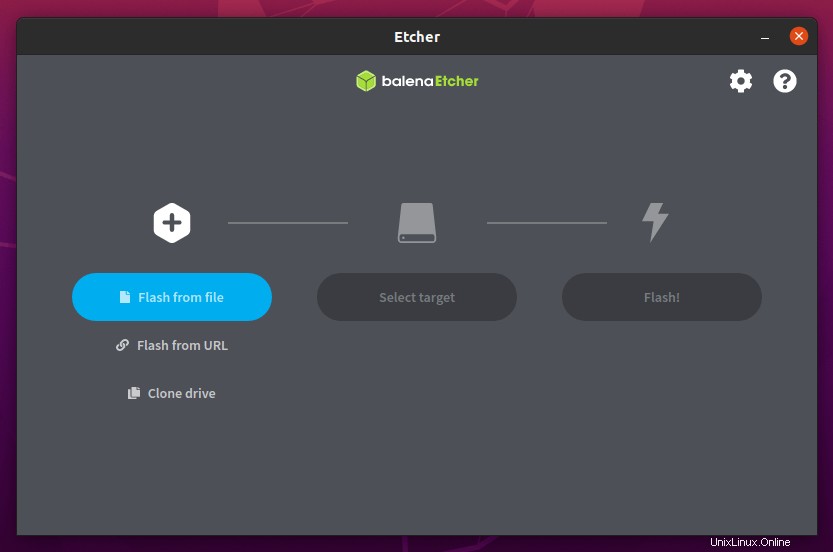
Per utilizzare Etcher, seleziona prima il file immagine di origine (formato file come .iso,. img, ecc.), scegli il dispositivo di destinazione (di solito un dispositivo USB) e fai clic su Flash per creare un USB avviabile.
Metodo 2:installa Etcher utilizzando Offcial Repo
Questo è il modo preferito se desideri ricevere automaticamente gli aggiornamenti di Etcher impostando il repository tramite Software Updater o CLI.
Innanzitutto, aggiungi il repository Etcher Ubuntu, digita:
echo "deb https://deb.etcher.io stable etcher" | sudo tee /etc/apt/sources.list.d/balena-etcher.listOra aggiungi la chiave del repository:
$ sudo apt-key adv --keyserver keyserver.ubuntu.com --recv-keys 379CE192D401AB61Infine, aggiorna il repository e installa Etcher:
$ sudo apt update && sudo apt install balena-etcher-electron
Al termine dell'installazione della CLI di Etcher, aprila dal software Ubuntu o esegui balena-etcher-electron nel terminale.
Conclusione
In questo tutorial, abbiamo imparato come installare Etcher su Ubuntu. Abbiamo imparato due metodi per installare Etcher usando AppImage e il metodo CLI.